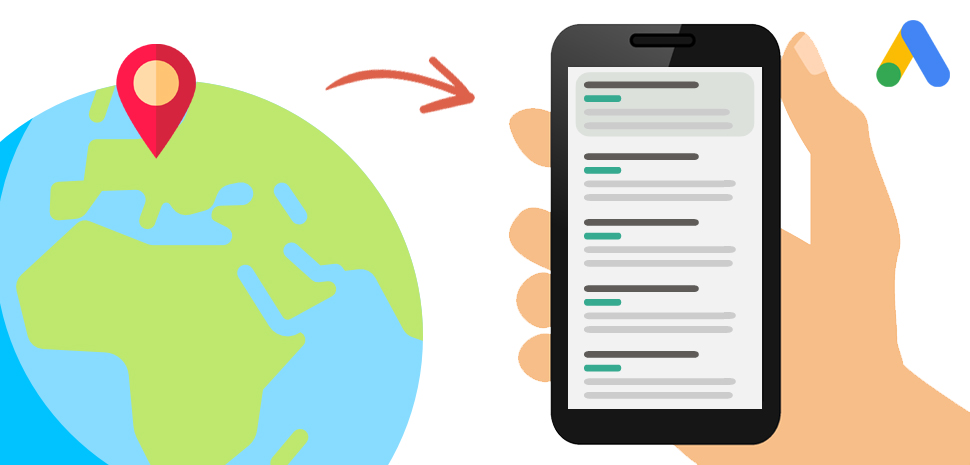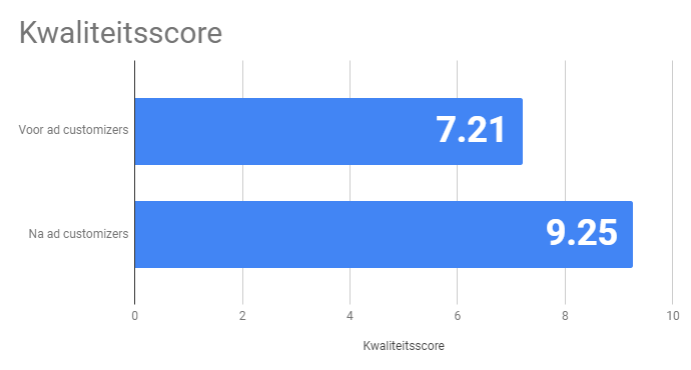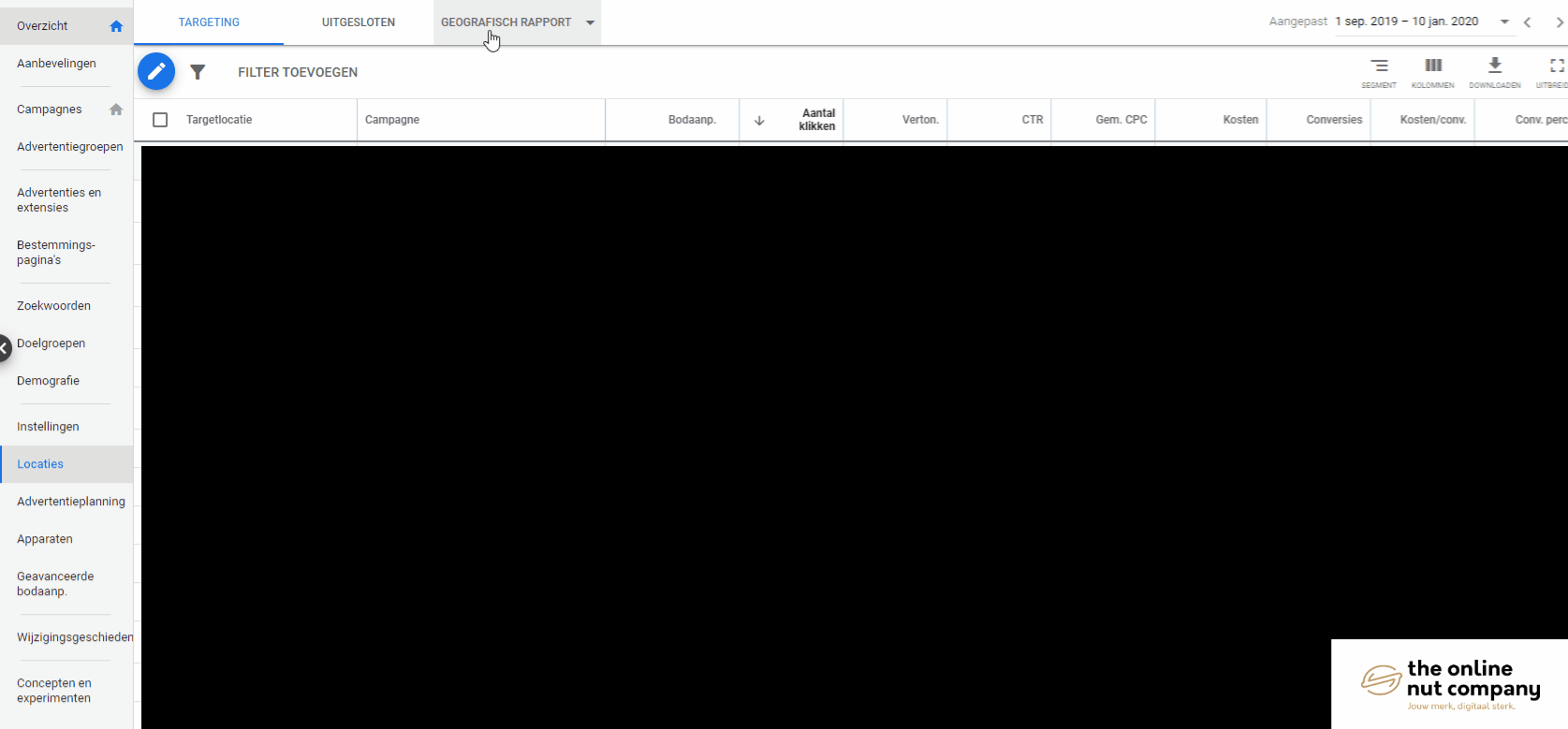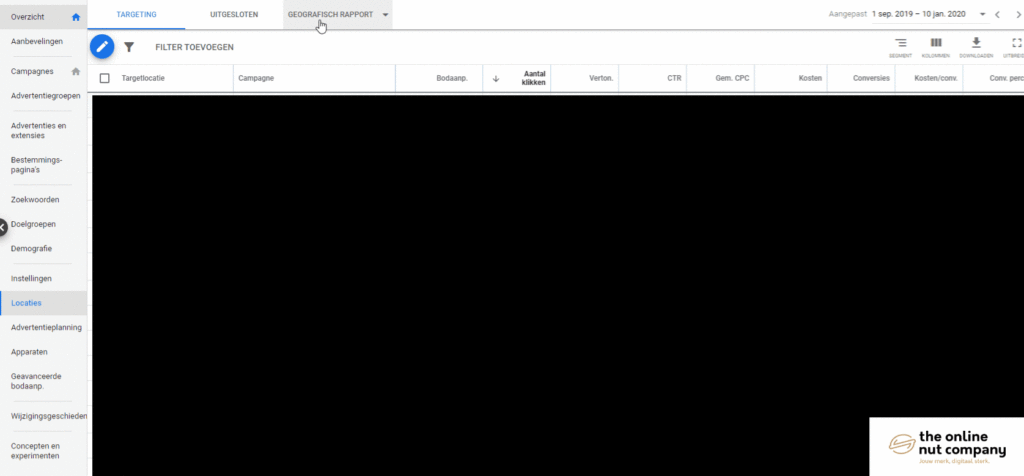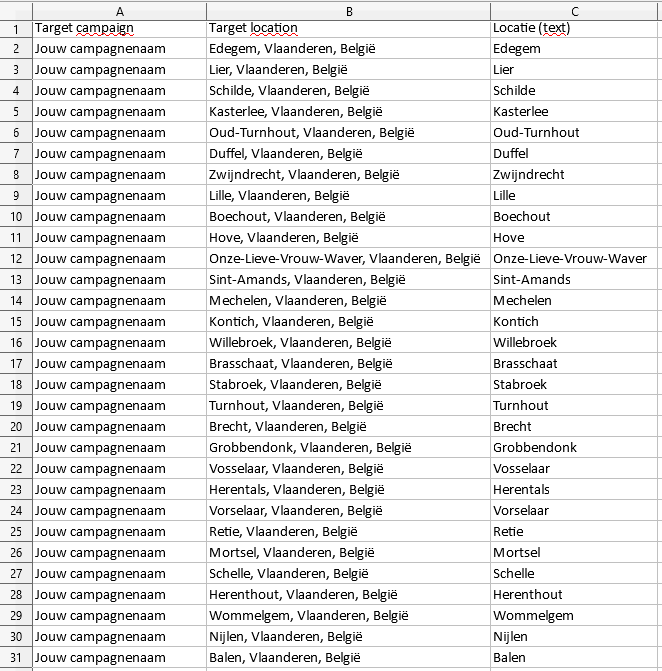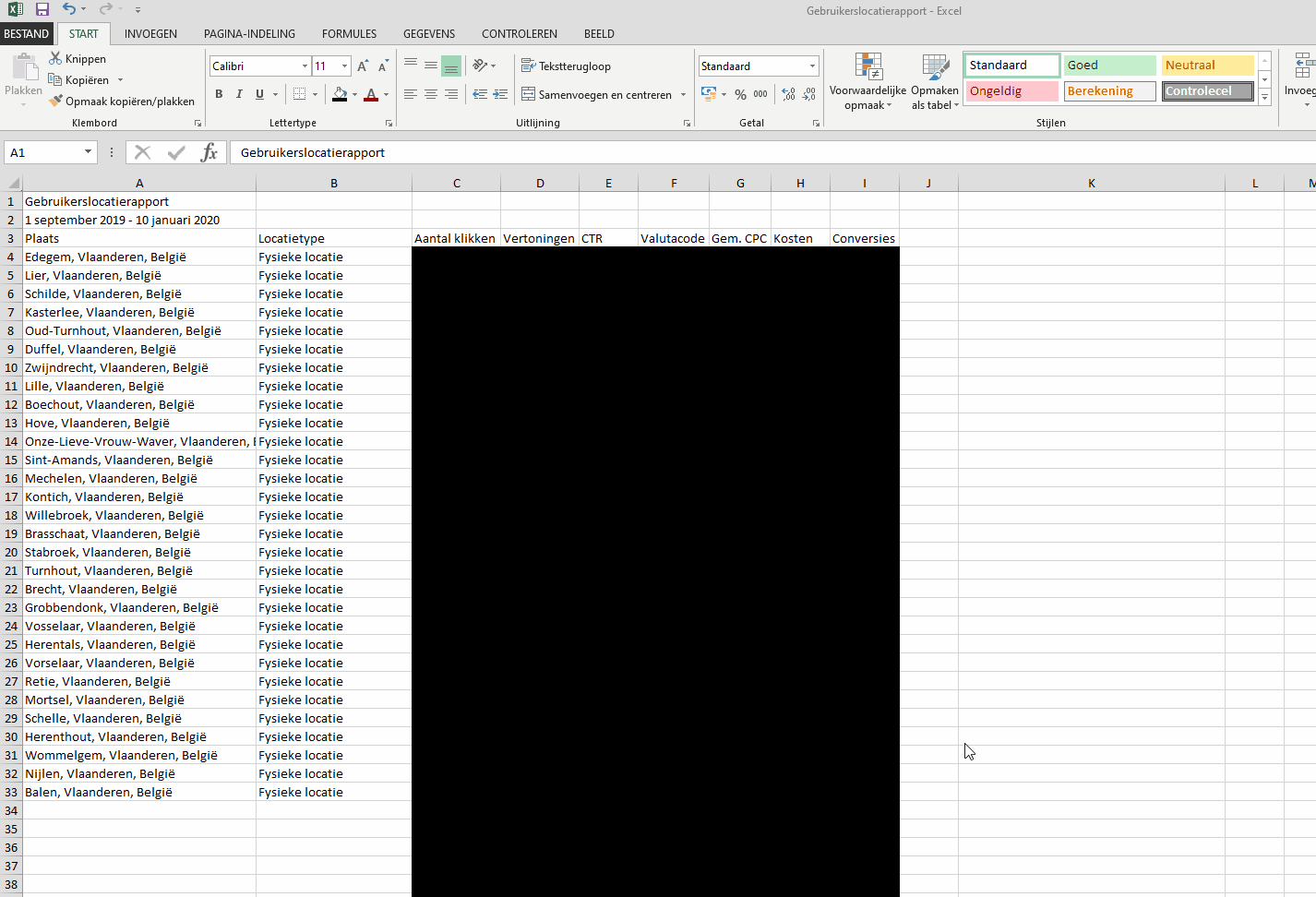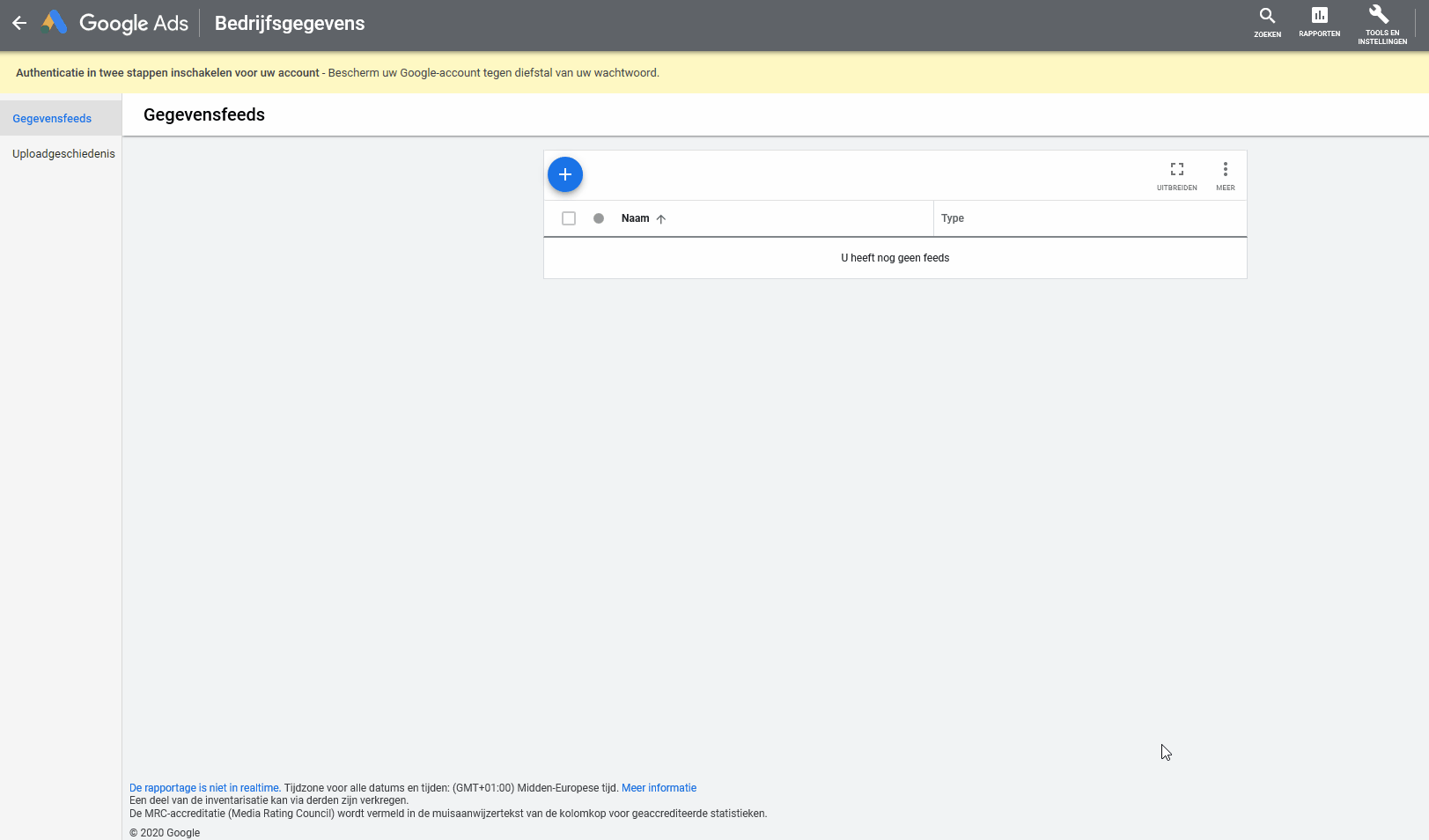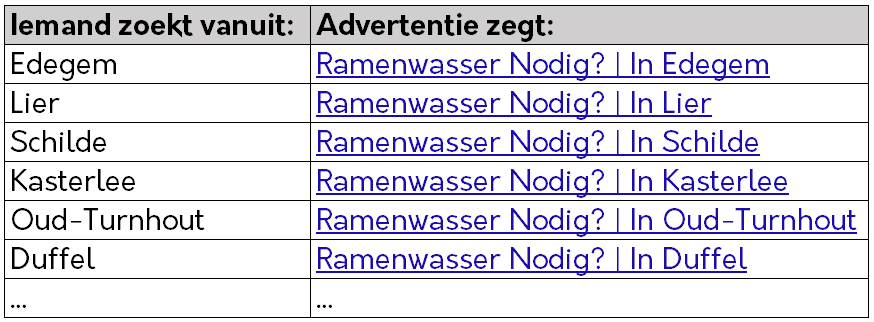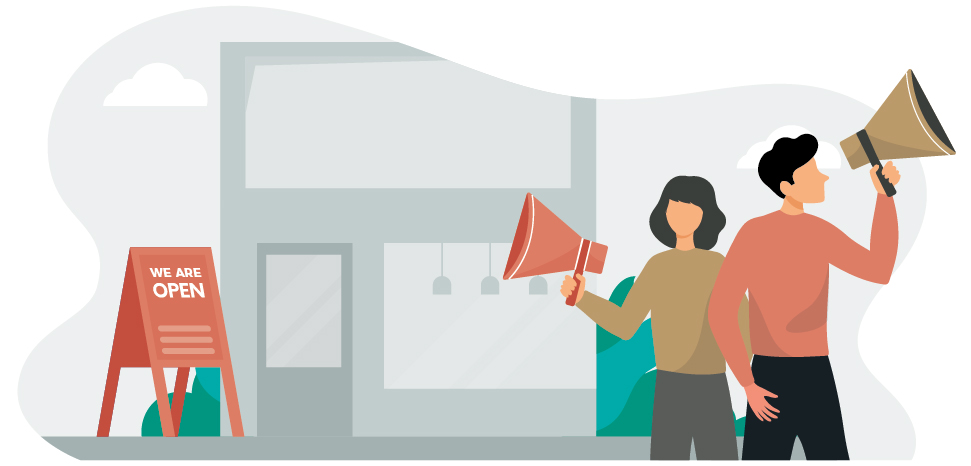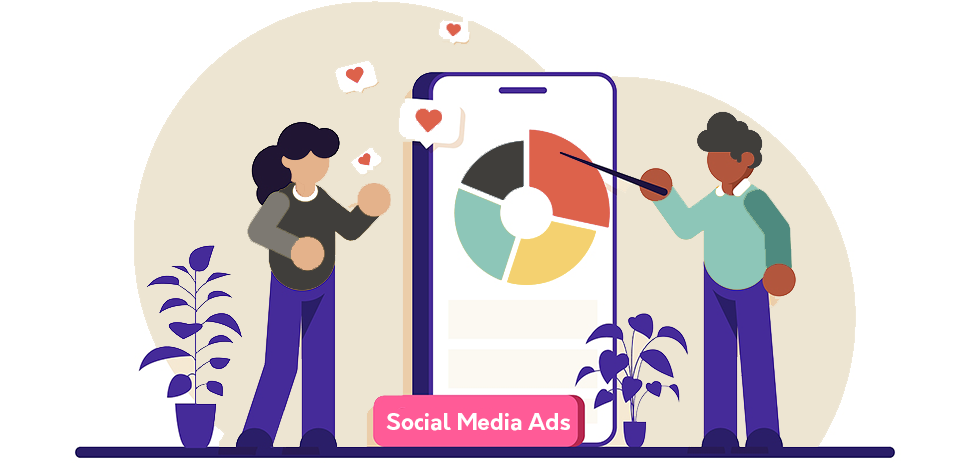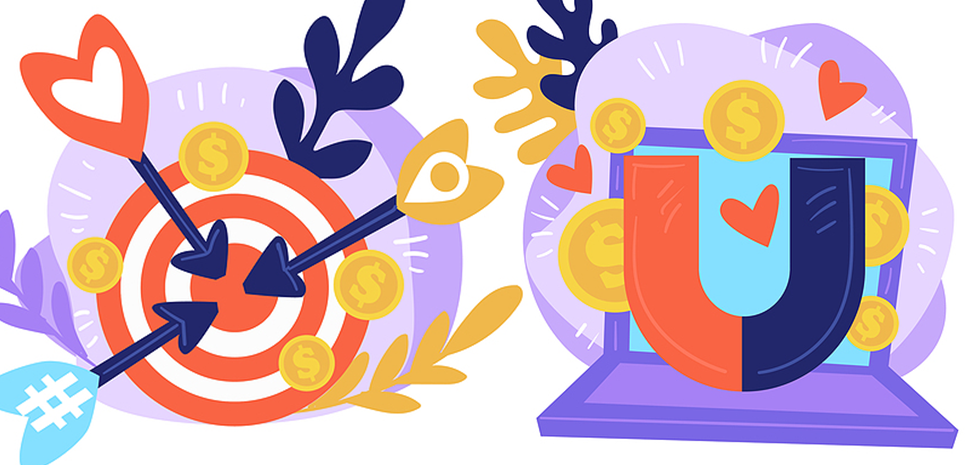Starten met advertentieaanpassers op locatie in Google Ads: hoe en waarom opzetten?
Advertentieaanpassers (of ad customizers) doen wat hun naam doet vermoeden: ze passen je advertentietekst aan. Die aanpassing gebeurt automatisch en kan door verschillende factoren worden gestuurd: de gebruikte zoekterm, het type apparaat waarop gezocht wordt, de locatie van de gebruiker of het tijdstip (datum, uur of dag). In dit artikel gaan we specifiek in op de advertentieaanpassers gestuurd door de locatie waarop de zoeker zich bevindt. Waarom zijn ze zo effectief? Voor wie zijn ze interessant? Aan de hand van een eenvoudig maar effectief voorbeeld gidsen we jou stap voor stap in hoe je ze kan opzetten.
Wat zijn advertentieaanpassers of ad customizers?
Advertentieaanpassers (of ad customizers) passen je advertentietekst aan. Die aanpassing gebeurt automatisch en kan door verschillende factoren worden gestuurd:
- De gebruikte zoekterm;
- Het type apparaat waarop gezocht wordt (desktop, tablet of mobile);
- De locatie waarop de gebruiker zich bevindt;
- Het tijdstip (datum, uur of dag).
Er zijn diverse vormen van advertentieaanpassers. Een van de meeste gebruikte typen advertentieaanpassers is Dynamic Keyword Insertion (tevens ook een van de meest eenvoudige vormen). Hierbij wordt het zoekwoord dat de zoeker gebruikte, automatisch getoond in je advertentietekst, mits het is opgenomen in de keywords waarop jij adverteert. Op die manier sluit de advertentie erg specifiek aan bij de zoekopdracht, hetgeen gewoonlijk een positieve invloed heeft op de CTR.
Een andere mogelijkheid is het opnemen van details (prijs, model, voorraad, beschikbaarheidsdata, …) van de producten waarvoor je adverteert. Bijvoorbeeld: als iemand zoekt op het product ‘Voetbalschoenen Kicker Pro’ kan je met behulp van advertentieaanpassers de advertentie automatisch laten opvullen met de correcte prijs van dat product. Vooral als je met een groot productgamma zit, is dit een interessante manier om je ads niet al te generisch te doen overkomen.
Dit zijn slechts enkele van de vele mogelijkheden om je advertentieteksten te pimpen met advertentieaanpassers. Al die mogelijkheden hier bespreken zou ons te ver leiden. In dit artikel gaan we specifiek in op de advertentieaanpassers gericht op locatie.
Wat zijn advertentieaanpassers op locatie?
Bij advertentieaanpassers op locatie is de locatie (stad, regio of land) waarop de zoeker zich op dat moment bevindt de sturende factor. Bijvoorbeeld: als iemand vanuit de provincie Brussel zoekt, krijgt die persoon een andere advertentietekst voorgeschoteld dan iemand die vanuit Antwerpen zoekt.
De locatie gaat ervoor zorgen dat de advertentietekst een andere invulling krijgt. Die invulling bepaal je zelf in je feed met gegevens en je advertentieteksten in Google Ads. Klinkt dat allemaal vrij wazig? Geen paniek, aan de hand van een basic stap-voor-stap voorbeeld leggen we uit hoe je deze aanpassers kan implementeren. Een praktijkvoorbeeld komt altijd duidelijker over dan de kurkdroge theoretische uitleg. In ons voorbeeld leggen we uit hoe je automatisch de locatie van de gebruiker kan opnemen in de advertentietekst (zonder dat die locatie in de zoekopdracht stond).
Voor welke soort bedrijven zijn ze interessant?
De advertentieaanpassers op locatie zijn voornamelijk interessant voor bedrijven die een dienst aanbieden op locatie (bij de klant thuis of op een bedrijf). Installateurs, elektriciens, loodgieters, ramenwassers, … zijn maar enkele activiteiten die ter plaatse bij de klant gebeuren.
Als je vanuit Herentals zoekt op ‘ramenwasser’ en je krijgt een advertentie voorgeschoteld met ‘Ramenwasser in Herentals nodig?’ zal die je wellicht meer aanspreken dan wanneer er simpelweg ‘Ramenwasser nodig?’ zou staan.
Wat zijn de voordelen van advertentieaanpassers?
- De advertentie wordt erg persoonlijk en specifiek. Locatie is daar een erg belangrijke en relevante factor in. We zijn het inmiddels immers gewend dat Google onze zoekresultaten aanpast aan onze locatie. Zoek op ‘pizzeria’ en je krijgt pizzazaken in jouw buurt en niet 100 km verder weg. Het draait allemaal om relevantie.
- Het tweede voordeel is een gevolg van bovenstaand punt. Door het specifieke karakter krijgen je ads een hogere CTR en advertentierelevantie. Dat heeft een positieve invloed op de kwaliteitsscore. “En wat kan mij de kwaliteitsscore schelen?” hoor ik je al denken. Wel, eigenlijk zou die je heel veel moeten schelen! Des te hoger je kwaliteitsscore, des te lager je kost per klik zal zijn. Resultaat = meer klikken binnen je budget = meer (kansen op) conversies. Win-Win-situatie!

Voorbeeldcase: kwaliteitsscore van 7,21 naar 9,25 (!)
Toch nog sceptisch over de meerwaarde van ad customizers op locatie? Misschien kunnen we je overtuigen met onderstaand voorbeeld. Bij één van onze klanten zagen we de gemiddelde kwaliteitsscore verhogen van 7,21 naar 9,25 op 10 na het toevoegen van de aanpassers.
Als je iets of wat thuis bent in Google Ads weet je dat zulke verbetering een enorme winner is. Gaat het altijd in die mate en zo snel verbeteren? Dat kunnen we niet garanderen. Wel zijn we sterk overtuigd dat deze tactiek, indien correct toegepast, haast altijd voor vooruitgang zal zorgen. Vooral als je concurrenten deze tactiek nog niet gebruiken, is deze methode ideaal om ze een streepje voor te zijn.
Hoe zet je advertenties met locatie advertentieaanpassers op
Stap-voor-stap voorbeeld
Zo’n advertentieaanpassers klinken heel mooi (en dat zijn ze ook), helaas schrikt de technische weg ernaartoe soms wel af. Dat is jammer en tegelijk dé reden waarom we dit artikel schreven. Stap voor stap leggen we uit hoe je gebruik kan maken van deze tactiek.
Stap 1. Download gebruikerslocaties lijst
Om te starten het je een lijst met locaties/plaatsen nodig die gaan dienen als sturend element voor je advertentieaanpassers. Als je al enige tijd Google Ads campagnes voert, kan je in Google Ads gemakkelijk een lijst met locaties downloaden waarop je advertenties getoond werden.
In de Google Ads interface ga je hiervoor naar ‘Locaties’ en vervolgens naar Gebruikerslocatierapport of user location report. Als je in meerdere landen adverteert, krijg je hier meerdere landen te zien. Om een lijst locaties te downloaden, klik je op één van die landen (start bvb. met je belangrijkste targetland) en kies ‘Town/city’ in het selectiemenu dat dan verschijnt. In ons voorbeeld beperkt het doelgebied zich tot België.
Je ziet nu een lijst met locaties waarop je ads getoond werden. Neem een tijdsperiode die lang genoeg is om een zo volledig mogelijke lijst te krijgen. Klik vervolgens op ‘Download’ rechtsboven om de lijst in Excel-vorm te downloaden.
Stap 2. CSV opmaken met location target, locatie en target campaign
De lijst locaties die je in stap 1 bekomen hebt, gaan we nu opnemen in een CSV-bestand of datafeed. Dit bestand dienen we up te loaden in Google Ads. Speciaal voor dit voorbeeld hebben we een CSV-template gemaakt die je als startbasis kan gebruiken. Download ons CSV-bestand als voorbeeld. Het is essentieel dat het CSV-bestand in het correcte CSV-formaat wordt opgeslagen en opgeladen.
Tip: Voor het openen en bewerken van CSV-bestanden vind ik de editor van Apache OpenOffice handiger dan Microsoft Excel. Vooral in het kiezen van het juiste CSV-formaat is OpenOffice iets duidelijker.
Wat moet er nu allemaal in die spreadsheet staan? Wel, daar kan je erg ver in gaan. In dit voorbeeld houden we het bewust simpel (simpel maar wel effectief). De verschillende kolommen in deze datafeed zijn:
- Target location: De lijst met locatienamen (vormgegeven als ‘Stad, Regio, Land’) die we in stap 1 bekwamen.
- Target campaign: De campagnes waarin je de advertentieaanpassers wil toepassen.
- Locatie: De namen van de steden zonder regio en land. Deze kolom bevat waarden zoals Antwerpen, Beveren, Sint-Niklaas, Bree, … Deze gaan we laten verschijnen in de advertentieteksten.
Als alles goed gaat krijg je een spreadsheet die er als volgt uitziet:
Tip: Voor het snel bekomen van de cleane locatienamen zonder regio en land gebruik je in Excel de functie ‘Zoeken en vervangen’. Zoek op ,* en vervang dit door niets. Resultaat is dat alle tekst vanaf het eerste kommateken vervangen wordt door niets en dus verwijderd wordt. Bekijk de Gif hieronder ter illustratie.
Stap 3. CSV uploaden in Google Ads
Via het sleutelicoon bovenaan rechts open je ‘Tools en Instellingen’ en kies je bij het onderdeel ‘Setup’ voor ‘Bedrijfsgegevens’ of ‘Business data’. Eens in Business data klik je op het blauwe plusicoon om je CSV-bestand ‘Locaties.csv’ te uploaden in Google Ads.
Opgelet: We hebben gemerkt dat het importeren van de target locaties in het Nederlands moeilijkheden kan geven. Dit is te wijten aan het trema op het woord ‘België’ en de verwerking van dit teken in de CSV-file. Wissel de taal van je account naar Engels en exporteer en importeer de locatienamen in het Engels. In het Engels heeft Belgium namelijk geen trema.
Na het uploaden van je datafeed krijg je te zien hoe jouw spreadsheet is binnengekomen in Google Ads. Daar kan je nakijken of de kolommen juist zijn ingedeeld en of alle waarden correct zijn geïmporteerd. Panikeer niet als er op dat moment nog fouten ziet, de inhoud van het bestand wordt immers nog nergens in je campagnes gebruikt. No harm done yet!
Stap 4. Advertentietekst opmaken met aanpassers
Als je CSV wel correct is geïmporteerd, kan je starten met het toevoegen van advertentieaanpassers aan je advertentieteksten. De advertentieaanpassers zijn waarden in je ad die dynamisch gaan wijzigen op basis van (in dit geval) locatie.
ALS zoeker in Antwerpen DAN advertentietekst met ‘Antwerpen’
ALS zoeker in Herentals DAN advertentietekst met ‘Herentals’
In dit voorbeeld gebruikten we slechts één aanpasser namelijk het veld ‘Locatie’. Deze advertentieaanpasser plaatsen we als volgt in de advertentietekst:
{=Locaties.Locatie}
De aanpasser start telkens met een accolade en een gelijkheidsteken gevolgd door de bestandsnaam van je datafeed. Vervolgens een punt en de naam (kolomhoofding) van de aanpasser. Ten slotte sluit je de accolade.
{=Bestandnaam.NaamAanpasser}
Om een fallback waarde te voorzien – iets om op terug te vallen als de locatie van de zoeker niet achterhaald kan worden – zet je achteraan tussen de accolades een standaardcopy voorafgegaan door een dubbelpunt. In ons voorbeeld wordt dat {=Locaties.Locatie:je buurt}.
We kunnen de advertentieaanpasser opnemen in elk onderdeel van de advertentietekst behalve in de uiteindelijke URL (of Final URL). In dit voorbeeld kiezen we ervoor om de aanpasser op te nemen in headline 2 van onze advertentie.
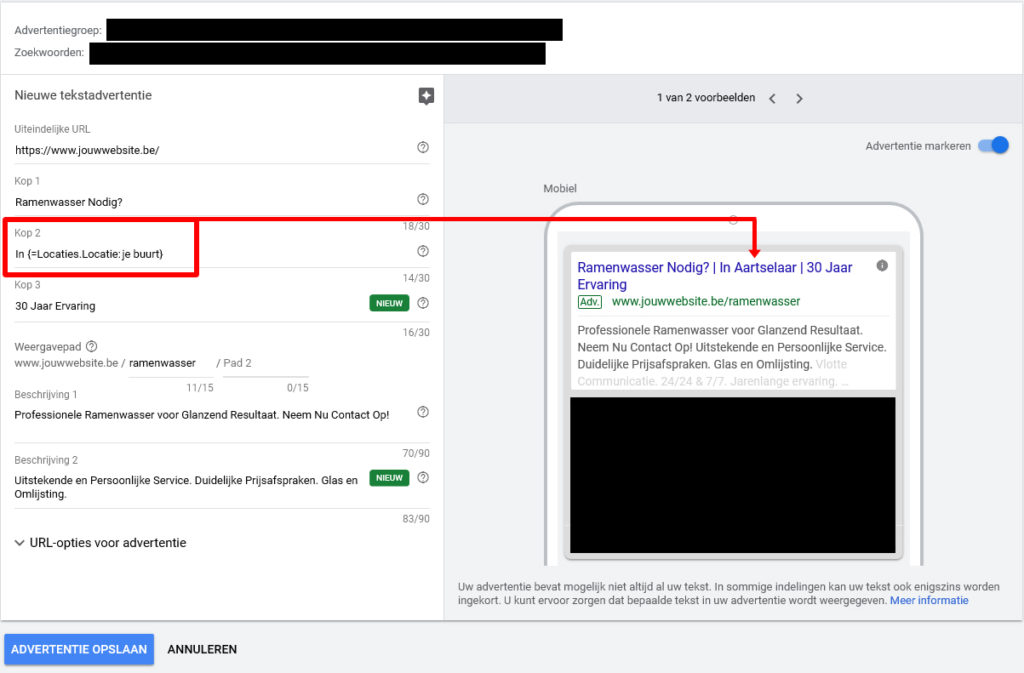
De advertentieaanpasser in Kop 2 van de advertentie wordt dynamisch ingevuld met de locatie van de zoeker.
Hieronder zie je hoe dit zich in de praktijk vertaalt.
Stap 5. Testen en laat de klikken binnenstromen
Eens je je nieuwe of aangepaste advertenties hebt gepubliceerd raden we aan om enkele testjes uit te voeren. Doe enkele opzoekingen in Google zelf of gebruik de Ad Preview en Diagnosis tool binnen Google Ads. Krijgen deze advertenties impressies en klikken? Awesome! Laat de klikken binnenstromen en troef je concurrenten af.